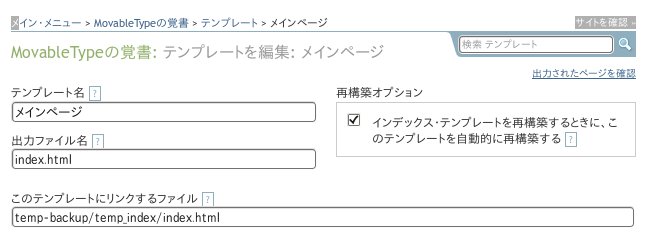古いMovableTypeの処理
昔MovableTypeはとても安価なソフトでした。
新規に初めるならそれでも良いけど、既存のデータをそのままうまく移行できるかやってみないとわからない。
1つのMovableTypeで複数のサイトを運営しているので、移行に不安がある。
セキュリティ上何かしらの方法で移行しなければいけないのだが、今すぐそれができないケースもある。
その場合に取った処置を念の為記録しておきます。
まず、新しいサイトはWordpressで作成し、複数のサイトはサブドメインで作成し、Wordpressの設定とドメインの切り替えだけで新しいサイトは切替完了。
問題は古いMovableType。
これは見れるように残すけれど、一切更新はしないことにする。
こちらを参考にしました(感謝)
Movable Type を安全に利用するためにできること
まず、迷惑コメントをすべて削除。
全部再構築。
主要なフォルダのパーミッションをすべて505に設定。
「mt-upgrade.cgi」「mt-wizard.cgi」のパーミッションを000に設定。
投稿者のアクセス権限を管理者をのぞいてすべて無しに設定。
管理者のパスワードをめちゃくちゃ難しいものに変更。